Na de installatie, actualización y aanpassing van sommige componenten en LMDELaten we eens kijken hoe we wat meer prestaties kunnen behalen, vooral als we minder krachtige computers hebben of, zoals ik, een van degenen zijn die graag profiteren van elke ruimte in RAM.
Veel van de tips die ik hieronder presenteer, kunnen worden bereikt met behulp van de tools die Mint zelf bevat, dus ik zal u de twee manieren laten zien om dit te doen.
RCConf.
Het eerste dat we gaan doen, is onszelf installeren rcconf. Als dit pakket eenmaal is geïnstalleerd, hebben we controle over welke processen worden gestart wanneer het systeem opstart.
$ sudo aptitude installeer rcconf
Zodra het installatieproces is voltooid, kunnen we het op twee manieren uitvoeren. Als we willen dat de processen op dat moment worden uitgevoerd of gestopt, voeren we het volgende uit:
$ sudo rcconf --nu
als we willen dat de processen op dat moment niet draaien:
$ sudo rcconf
We zouden zoiets als dit moeten krijgen:
Daar kunnen we met de spatiebalk het proces selecteren dat we met het systeem willen starten. In mijn geval verwijder ik het volgende:
- exim4 (als we exim niet hebben verwijderd).
- Bluetooth.
- kopjes.
- live-config.
- samba.
- gesaneerd.
- portmap (optioneel)
- pppd-dns
Het bureaublad optimaliseren.
LMDE zoals afgeleid van linuxmint, bevat de mintools, en tussen hen MuntDesktop. Met MuntDesktop We kunnen verschillende dingen doen, maar nu zijn we nog maar in 2 ervan geïnteresseerd.
In de sectie Windowsmarkeren we de optie die is gemarkeerd in de onderstaande afbeelding.
Dit wat het zal doen, is het effect uitschakelen dat wordt weergegeven wanneer we een venster maximaliseren of minimaliseren, en dat de inhoud van de mappen niet wordt weergegeven wanneer we ze slepen.
We kunnen hetzelfde bereiken met Gconf-editor. Hiervoor voeren we uit Alt + F2 en wij schrijven gconf-editor. Later zullen we apps »metacity» algemeen »verminderde_resources en we selecteren het.
Fortuinen verwijderen.
Een van de dingen die gebruikers van linuxmint ze schreeuwden, was om de optie uit te schakelen Fortuinen, wat niets meer is dan de boodschap die elke keer dat we de console openen met een dier naar buiten komt. Met MuntDesktop kan ook worden bereikt in sectie terminal.
Of we kunnen gewoon een terminal openen en plaatsen:
$ sudo gedit /etc/bash.bashrc
We zoeken naar de regel die zegt:
/ usr / bin / mint-fortune
en we veranderen het in:
# / usr / bin / mint-fortune
Toepassingen bij het opstarten.
Nu kunnen we het systeem ook een beetje verlichten door applicaties / daemons te verwijderen die starten wanneer we onze sessie openen. Hiervoor gaan we naar Menu »Applicaties» Voorkeuren »Applicaties bij opstarten.
Schakel, indien tenminste ik, de volgende opties uit:
- Afdrukwachtrij-applet
- Visuele hulp.
- Delen van persoonlijke bestanden.
- Extern bureaublad.
- Bluetooth-manager.
- Gnome Login-geluid.
- muntUpdate.
- muntUploaden.
- mintWelkom.
- Schijfmeldingen.
- Evolution Alert Notifier.
- Pulseaudio-geluidssysteem.
We moeten er rekening mee houden dat ik dingen deactiveer die ik niet nodig heb. Als je een aantal van deze daemons nodig hebt om eerst te starten, schakel deze dan niet uit. : d
Andere opties:
Als we nog iets verder willen gaan, kunnen we enkele andere dingen verwijderen, zoals mintMenu en zet het menu Kabouter, of beheer het netwerk handmatig en niet door Netwerkmanager.
Het resultaat van alles wat ik je in dit artikel heb laten zien, is dat mijn pc met 1Gb RAM log in met 68Mb consumptie in RAM.
Afscheid van TTY:
Een andere manier om resources te optimaliseren, is door enkele TTY's te verwijderen en alleen de noodzakelijke te gebruiken. Hiervoor bewerken we het bestand / Etc / inittab.
sudo gedit / etc / inittab
We kijken waar het dit zegt:
1: 2345: respawn: / sbin / getty 38400 tty1 2: 23: respawn: / sbin / getty 38400 tty2 3: 23: respawn: / sbin / getty 38400 tty3 4: 23: respawn: / sbin / getty 38400 tty4 5: 23: respawn: / sbin / getty 38400 tty5 6: 23: respawn: / sbin / getty 38400 tty6
en we geven commentaar op degenen die we niet nodig hebben. In mijn geval laat ik altijd 2:
1: 2345: respawn: / sbin / getty 38400 tty1 2: 23: respawn: / sbin / getty 38400 tty2 # 3:23: respawn: / sbin / getty 38400 tty3 # 4:23: respawn: / sbin / getty 38400 tty4 # 5:23: respawn: / sbin / getty 38400 tty5 # 6:23: respawn: / sbin / getty 38400 tty6

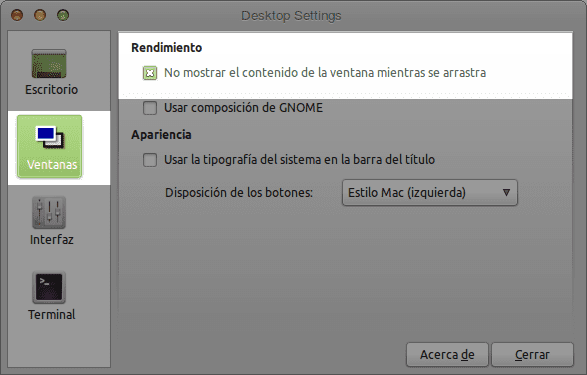
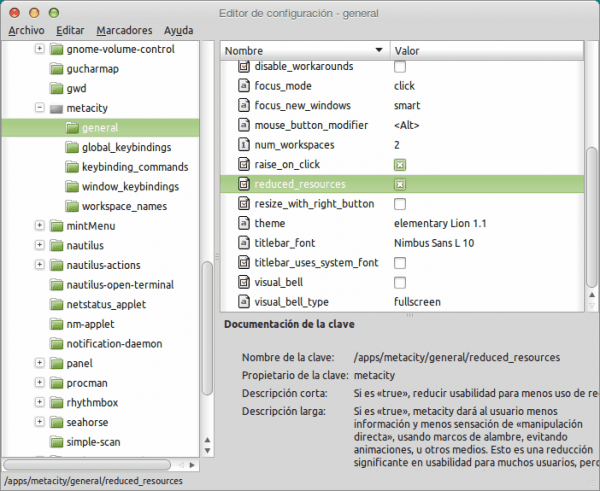

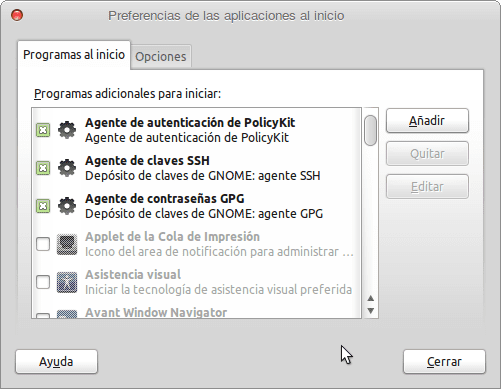
Ik laat je een +1 achter
salu2
Bedankt compa 😀
Nog een +1, en als er een +20 was, zou ik die aan jou geven 😉
Ik ben blij dat het je van dienst is ^^
Heel erg bedankt, de LMDE-handleidingen zijn erg handig.
Groeten uit Chili.
Ik vond het geweldig, ik heb het toegepast en het was ongelooflijk. Ik heb 2 vragen over LMDE en dat zijn:
- Waarom begint de 64-bits versie met bijna 80 megabyte meer dan de 32-bits versie?
- Heeft iemand deze tutorial in de 64bit-versie gevonden?
LET OP: dat in de 32bit-versie dit aan het rollen is !!!
Capsol is heel eenvoudig, de realiteit is dat de 64-bit-versies altijd iets meer verbruiken dan de 32-bit-versies en als je kde probeert, blijf je met je mond open over wat het verbruikt in 64-bit en in plaats van wat normaal gaat. op 32.
groeten
Zeer goede reeks artikelen, bedankt.
Bedankt voor het langskomen 😀
Hoe kan ik de GDM wijzigen die LMDE standaard heeft?
heel goed 🙂